
glTF (TM) est une spécification pour la transmission efficace de scènes 3D sur Internet. Cette spécification est idéale pour exporter du contenu 3D à utiliser dans des applications Web, des boutiques en ligne, des jeux sur navigateur et d’autres points de vente en ligne modernes, où l’interactivité est essentielle.
Pour exporter un fichier .gltf ou .glb, accédez à :
- Bien que vous puissiez accéder à l'outil d'exportation glTF via Fichier > Exporter > Exporter..., nous vous recommandons d'utiliser Fichier > Exporter > Exportation en temps réel... car la boîte de dialogue Exportation classique accédera de toute façon à la boîte de dialogue Exportation en temps réel. Toutefois, elle peut générer un avertissement concernant l’écrasement des fichiers existants en doublons (pour la fonction d'exportation classique lorsque vous sélectionnez un fichier et cliquez sur le bouton Exporter dans la boîte de dialogue de l’outil d’exportation en temps réel).
- L’outil d’exportation glTF génère de meilleurs résultats lorsque des matériaux glTF sont appliqués aux maillages en cours d’exportation. L’utilisation d’autres matériaux dans 3ds Max avec l’outil d’exportation glTF n’est pas aussi efficace que l’option glTF Materials.
-
 L’outil d’exportation glTF exporte tous les canaux de texture.
L’outil d’exportation glTF exporte tous les canaux de texture.
- L’outil d’exportation en temps réel peut également exporter des fichiers FBX. Pour plus d’informations, reportez-vous aux rubriquesExportation FBX pour les jeux et Boîte de dialogue Exportation en temps réel.
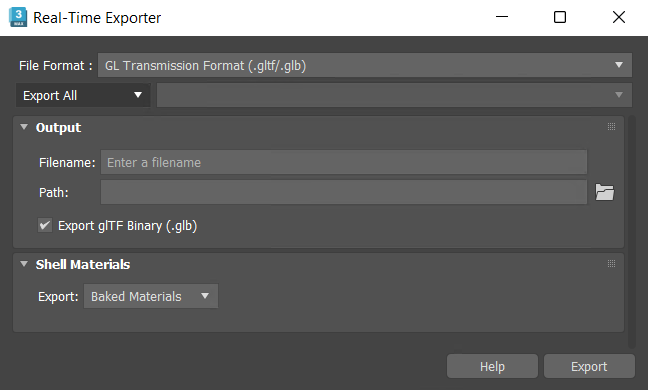
Options d’exportation en temps réel
- Format fichier
- Valeur par défaut = Format de transmission GL (.gltf/.glb). Vous pouvez également choisir de l’exporter en tant que fichier FBX.
- Exporter le jeu
- Choisissez si vous souhaitez exporter tous les objets d’une scène, une sélection d’objets ou un jeu d’objets.
Options de sortie
-
Nom de fichier
Incluez le nom du fichier .glTF ou .glb sous lequel vous souhaitez exporter. -
Chemin d’accès
Définissez le chemin de destination sur votre système local. -
Exporter au format glTF binaire (.glb)
Exportez un seul fichier dont toutes les données sont combinées au format binaire glTF (.glb). Bien que l’exportation au format .glb soit très efficace, le format de fichier est souvent difficile à modifier.
Matériaux Coque
-
Exporter
Indiquez si vous souhaitez exporter des matériaux ancrés ou les matériaux d’origine sur les objets auxquels un matériau Coque est appliqué.
Limites connues
- Aucune donnée d’animation, de peau ou d’interpolateur n’est exportée.
- Les hiérarchies sont aplanies lors de l’exportation.
- Les couleurs des sommets ne sont pas exportées dans le maillage.
- L’outil d’exportation ne prend pas en charge les matériaux multi-sous-objets imbriqués ni les matériaux Coque au-delà du second niveau d’imbrication.
- La texture de bitmap est la seule entrée de texture prise en charge pour le matériau glTF
- Les bitmaps de même nom mais de type différent ne sont pas exportés correctement (si le matériau est associé à la fois à un fichier red.png et à un fichier red.jpg, un seul bitmap sera exporté).
- Les matériaux ne sont pas exportés correctement si vous utilisez plusieurs matériaux dont les champs sont vides dans le panneau déroulant Paramètres de base multi/sous-objet.
- L’outil d’exportation glTF conserve les noms des matériaux et des nœuds d’objets de la scène lors de l’exportation d’une scène. Si des objets ont le même nom, un suffixe est ajouté (par exemple, _1, _2, _3, etc.).
- Lors de l’exportation, lorsque des matériaux et des nœuds ont des noms en double, un suffixe numérique est ajouté aux doublons. Par exemple, « matériau_1, matériau_2, matériau_3 », etc.
Exemple de téléchargement
Un dossier d’exemple téléchargeable contenant une scène créée dans 3ds Max qui utilise le nœud et les attributs Matériau glTF pour appliquer une texture à toutes les archives présentes dans la scène.
Cliquez sur le lien ci-dessous pour télécharger le dossier d’exemple (dossier contenant la scène 3ds Max et toutes les textures de bitmap).